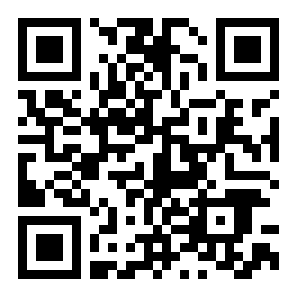win11桌面图标变暗了怎么办
来源:全查网
更新时间:2022-09-24 07:57:49
文章导读:win11桌面图标变暗了怎么办?win11系统最大特点就是为用户提供了丰富的个性化设置,比如设置桌面字体样式、桌面图标大小颜色。那么win11桌面图标变暗了怎么办呢?怎么让图标复原呢?一起来看看吧。win11设置图标颜色深浅方法介绍1、win11桌面图标变暗了的话,首先点击桌面空白处,然后在右键菜单中选择个性化”。2、在个性化右侧点击颜色”。3、然后在其中选择模式,将它更改为浅色”。4、设置完成后,我们就会发现自己的任务栏图标变

win11桌面图标变暗了怎么办
win11系统最大特点就是为用户提供了丰富的个性化设置,比如设置桌面字体样式、桌面图标大小颜色。那么win11桌面图标变暗了怎么办呢?怎么让图标复原呢?一起来看看吧。
win11设置图标颜色深浅方法介绍
1、win11桌面图标变暗了的话,首先点击桌面空白处,然后在右键菜单中选择个性化”。

2、在个性化右侧点击颜色”。

3、然后在其中选择模式,将它更改为浅色”。

4、设置完成后,我们就会发现自己的任务栏图标变成白色的了。

以上就是小编今日为大家带来的所有内容了,想要了解更多热门手机教程资讯,请多多关注全查游戏站。
以上内容是小编网络整理的关于win11桌面图标变暗了怎么办的相关攻略内容,如果不妥之处清及时联系我们。想了解更多最新的关于《win11》的攻略、资讯等内容,请多多关注全查网